在现代科技日益发展的今天,手机扫描已经成为我们生活中不可或缺的一部分,通过手机扫描,我们可以方便快捷地放大图片打印,同时也可以轻松地设置扫描后的图片与原件大小相同进行打印。这种便捷的操作方式不仅提高了工作效率,也让我们在生活中更加便利。手机扫描技术的发展为我们带来了更多的便利和快捷,让我们可以随时随地实现图片的扫描和打印,为我们的生活带来了更多的便利和快捷。
图片扫描后如何设置同原件大小打印
方法如下:
1.扫描好的图片
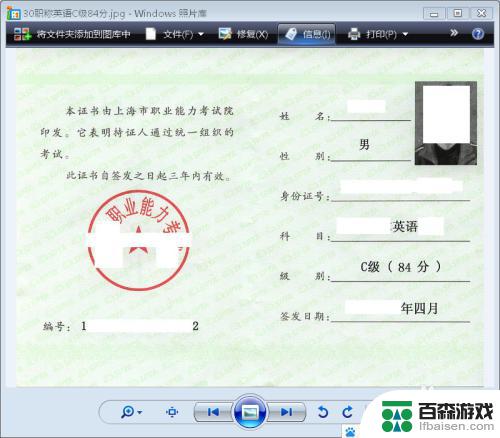
2.打开Word,插入扫描好的图片。
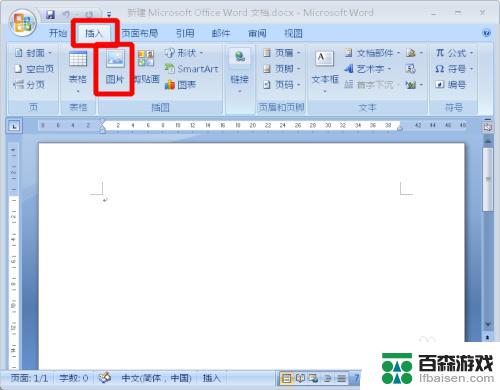
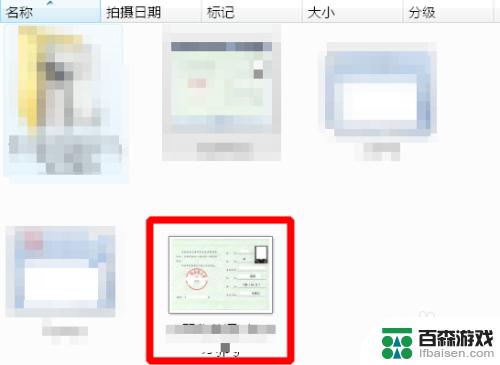

3.首先旋转图片,使之和Word的横竖相同。
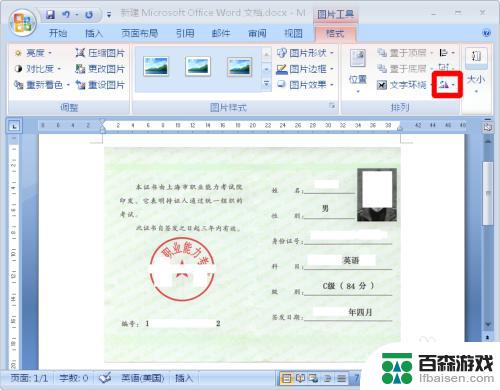

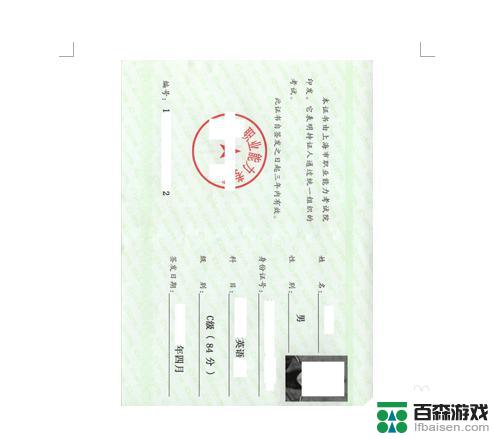
4.然后设置图片“浮于文字上方”(以防图片过大无法在Word界面全部显现)。
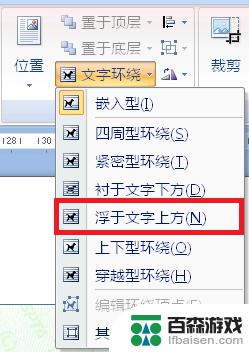
5.此时就需要改变大小中的长和高的数据。
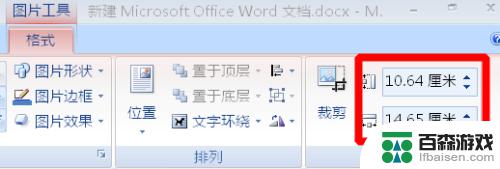
6.首先需要测量原件的长和高的数据。
7.经测量,高为14.2厘米。
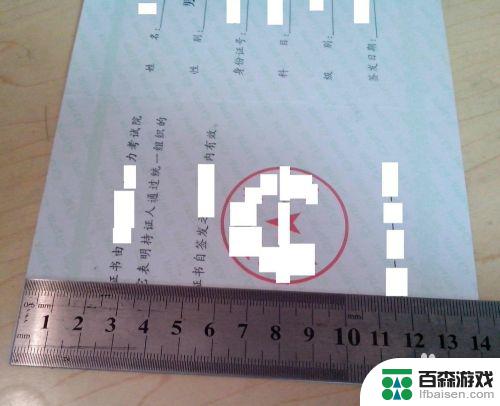

8.长为19.5厘米
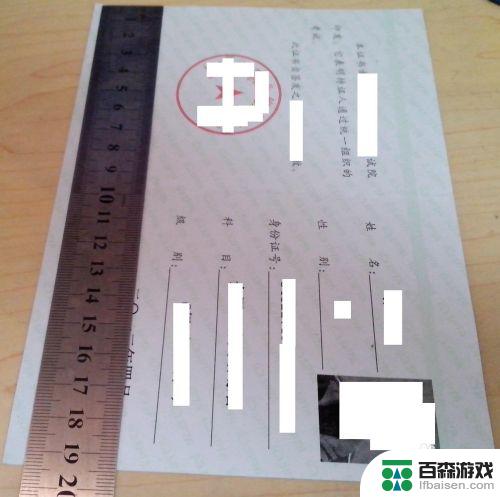

9.将数据输入设置中。
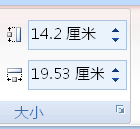
10.然后适当移动到Word中间。
这就是A4纸大小时扫描图片的打印大小比例。
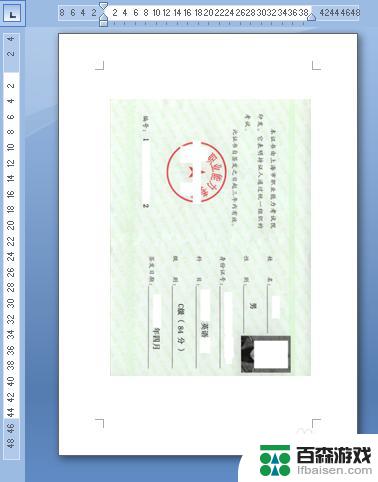
11.和原件和A4纸大小比例相同。

12.直接打印就可以了。
以上就是手机扫描如何放大图片打印的全部内容,有需要的用户可以按照以上步骤进行操作,希望对大家有所帮助。










